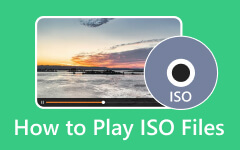Bästa teknikerna för att framgångsrikt konvertera ISO till Blu-ray
Du har kommit till rätt inlägg om du vill lära dig hur man snabbt bränna ISO till Blu-ray. Vissa människor vill ha en säkerhetskopia av sina filer, så att data inte försvinner lätt. För ytterligare information kan du inte bara behålla en viss fil på flashenheter, hårddiskar och mer. Du kan också använda Blu-ray-skivor. Marknaden är översvämmad av Blu-ray ISO-brännande mjukvaruprodukter. Men vissa ovanliga tillåter konvertering av ISO till Blu-ray-skivor. Om du vill upptäcka många metoder för att bränna din ISO-fil till Blu-ray snabbt, ge dig tid till den här artikeln. Vi kommer att erbjuda olika sätt att bränna dina filer med hjälp av brännarprogrammen på Windows och Mac. Så slösa inte tid och börja engagera dig i det här inlägget.
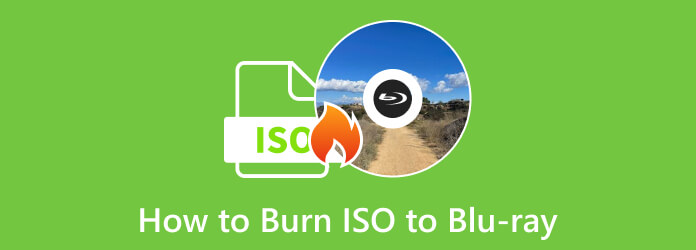
Del 1. Saker att göra innan du bränner ISO till Blu-ray
Här är de saker du behöver göra och förbereda innan du bränner ISO till Blu-ray.
1. ISO-fil
Se till att din ISO-fil redan finns på din dator. Dessutom är dess mapp ren och har inga onödiga filer.
2. Brännande programvara
Om ditt mål är att bränna filer är det nödvändigt att bränna programvara. Det finns många nedladdningsbara program du kan använda. Det finns även ett inbyggt program om du inte vill ladda ner det. Att bränna programvara är en viktig faktor för att få önskat resultat.
3. Blu-ray-skiva
Du måste förbereda en tom Blu-ray-skiva. Det är ett av de mest avgörande materialen du behöver för att lyckas. Dessutom måste du se till att skivan är i gott skick. Den får inte ha repor, smuts eller skada, annars läser datorn inte skivan. Se dessutom till att en Blu-ray-skiva redan är installerad.
4. Extern enhet
En extern enhet är också viktig när du bränner en ISO-fil till Blu-ray. Det är viktigt, särskilt för användare som inte har en inbyggd enhet på sina datorer eller bärbara datorer. Du kan lägga skivan på enheten för bränningsprocessen.
Del 2. Lösningar för att bränna ISO till Blu-ray på Windows
Bränn ISO till Blu-ray med Tipard Blu-ray Copy
Som vi observerade är det sällsynt att se utmärkta metoder för att bränna ISO-filer till Blu-ray på webben. Det gör användarna besvikna och missnöjda. Men i det här avsnittet kommer vi att ge allt du inte kan hitta i andra referenser. För att framgångsrikt bränna ISO till Blu-ray behöver du hjälp av Tipard Blu-ray-kopia. Det kan erbjuda en lättförståelig bränningsprocedur. Dessutom finns det fler funktioner du kan njuta av från programmet. Du kan säkerhetskopiera alla Blu-ray-skivor, Blu-ray-mapp eller Blu-ray ISO-filer i sin helhet med hela skivan utan möjlighet att välja ett kapitel eller huvudfilm. Att kopiera en films huvudsakliga handling, titel eller kapitel är betydligt enklare än huvudfilmen. Du kan också välja ljudspåret och undertexten du vill duplicera, och utelämna de andra för att optimera Blu-ray kapacitet. Använd läget Skriv data för att kopiera Blu-ray-mappen. Säkerhetskopiering av Blu-ray-innehåll spelas upp med exakt upplösning som originalet. Se ytterligare nyckelfunktioner nedan för att upptäcka mer om Tipard Blu-ray Copy. Efteråt kan du kontrollera proceduren för att bränna ISO till Blu-ray.
Nyckelfunktioner:
- • 4 kopieringsalternativ är tillgängliga för Blu-ray-mapp/ISO-filer: Hela skivan, Huvudfilm, Klon och Skriv data.
- • Kopiera 3D 50/25 Blu-ray till en 2D 50/25-skiva för att säkerhetskopiera 3D Blu-ray-innehåll.
- • Den erbjuder en snabbbränningsprocedur.
- • Namnge skivan genom att namnge volymetiketten.
steg 1Klicka på Download knappen nedan för att komma åt Tipard Blu-ray-kopia omedelbart. Gå sedan vidare till installationsprocessen. När installationen är klar kör du programmet på din dator.
steg 2Välj sedan från huvudgränssnittet Full Disc meny. Navigera sedan till Källa alternativet för att bläddra i ISO-filen. Gå sedan till alternativet Mål och välj Spara som BD-mapp. Dessutom kan du märka din skiva genom att gå till Volymetikett meny. Välj också din önskade Målformat.
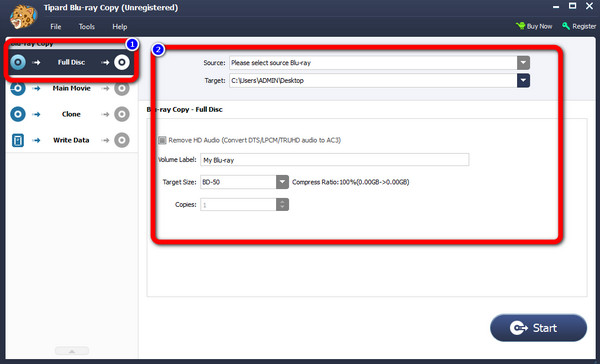
steg 3Därefter klickar du på Start alternativet i det nedre vänstra hörnet av gränssnittet. På så sätt startar bränningsprocessen. Klicka sedan när processen är klar OK.
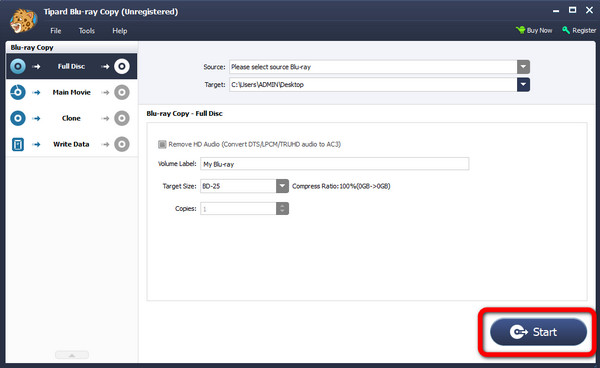
Bränn ISO till Blu-ray med Windows Disc Image Burner
Om du inte vill ladda ner programvara från tredje part för att bränna ISO till Blu-ray, använd Windows Disc Image Burner. Detta Blu-ray brännare finns på Windows 10 och 11. Det låter dig bränna din ISO till Blu-ray effektivt och omedelbart. En annan bra sak med programvaran är att den är enkel att använda. Det är perfekt för nybörjare som inte har tillräckligt med idéer om att bränna olika filer. Dessutom är dess bränning snabb. Det tar bara några minuter innan processen är klar. Men detta inbyggda program har nackdelar. Windows Disc Image Burner är endast tillgänglig för Windows. Så, om du är en Mac-användare, föreslås det att du använder en annan ISO till Blu-ray-brännare.
steg 1Öppna din filmapp och navigera till ISO-filen. Efter det klickar du på Se mer alternativ eller tre prickar. Välj sedan Bränna alternativ.
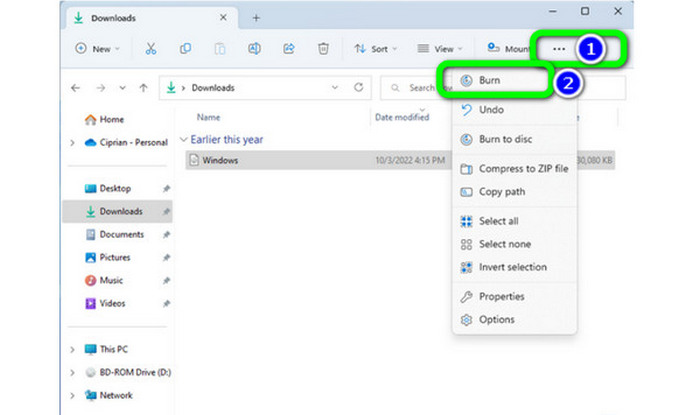
steg 2Ett annat fönster kommer att dyka upp efter att ha klickat på Bränna alternativ. Sedan startar bränningsprocessen. Efter några minuter, den status kommer att informera dig om bränningsprocessen är framgångsrik.
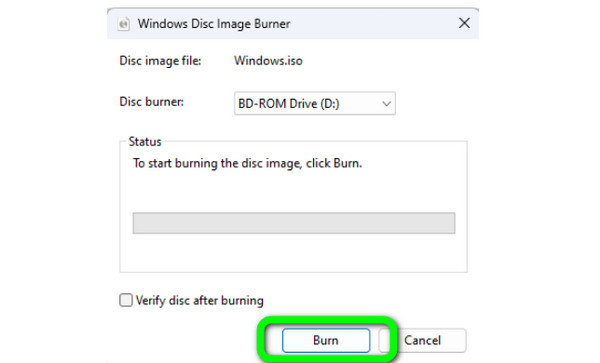
Del 3. Hur man konverterar ISO till Blu-ray på Mac
Du kan använda Finder som standardsätt för att bränna en ISO-filen till Blu-ray på Mac. Med den här metoden behöver du inte installera programvara från tredje part. Det är också enkelt att bränna ISO till Blu-ray här. Det tar bara ett enkelt klick för att avsluta bränningsprocessen. Så även en nybörjare kan bränna filer enklare och snabbare. För att bränna ISO till Blu-ray, kolla stegen nedan.
steg 1Starta Finder på din Mac. Efter det, navigera och bläddra i din ISO-bildfil.
steg 2Högerklicka sedan på ISO-filen. När alternativen visas väljer du Bränn skivavbildens "filnamn" till skivan knapp. Se till att du redan har satt in en tom Blu-ray-skiva i den optiska enheten. Klicka sedan på alternativet Bränn för att starta bränningsprocessen.
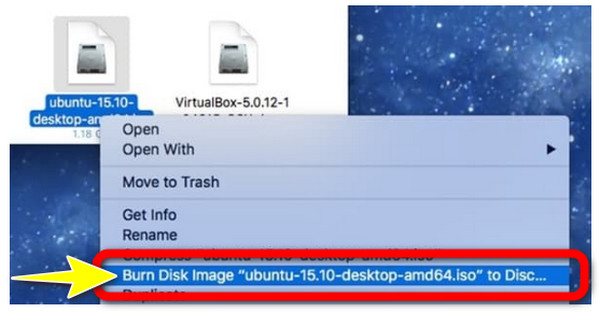
steg 3Vänta tills bränningsprocessen är slut. Ett meddelande kommer att dyka upp när bränningsprocessen är klar.
Del 4. Vanliga frågor om hur man bränner ISO till Blu-ray
Bränner Windows 11/10-skivbildsbrännaren ISO till DVD?
Ja. Det låter dig bränna ISO och skapa DVD-skivor från ISO. Du kan dock inte använda en inbyggd brännare om du fortfarande använder en föråldrad Windows-version som Windows 7.
Vilken är den bästa ISO-brännaren för Windows eller Mac?
För Windows rekommenderas det att använda Tipard Blu-ray-kopia. Det kan hjälpa dig att bränna ISO-filer till Blu-ray utan ansträngning. På Mac kan du högerklicka på ISO-filen och välja Bränn skivavbild "filnamn" till skivan.
Hur många skivor behöver du för att bränna?
Om du planerar att bränna ett stort antal filer behöver du mer än en skiva. Det beror på hur stor data eller storlek du har.
Slutsats
Efter att ha läst artikeln blir det lätt att bränna ISO till Blu-ray effektivt. Du kan använda den användbara bränningsprogramvaran ovan för att bränna ISO till Blu-ray direkt. Dessutom, om du inte har tillräckligt med erfarenhet av att bränna ISO-filer, använd Tipard Blu-ray-kopia. Det är lätt att använda och har en förbränningsprocess.